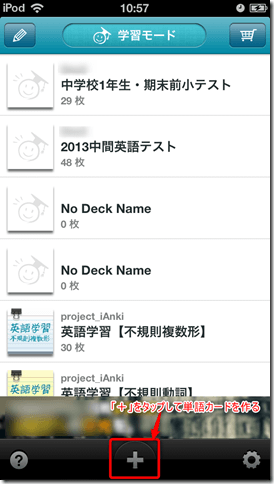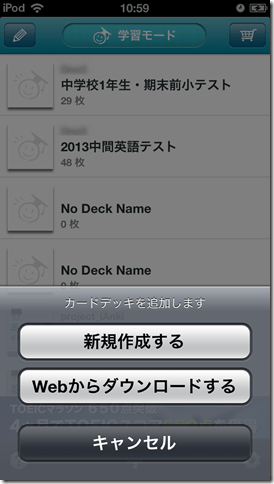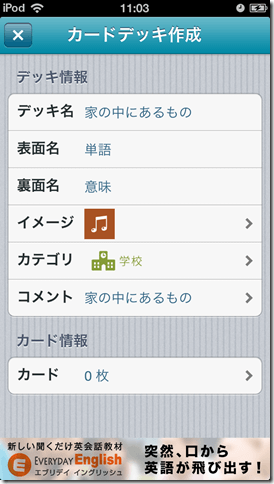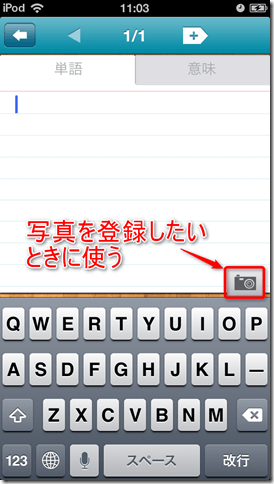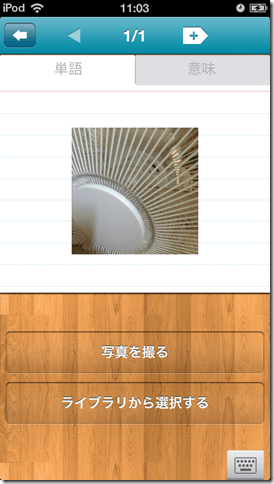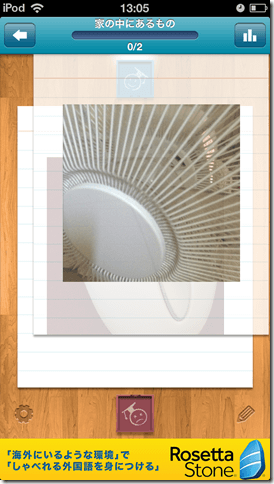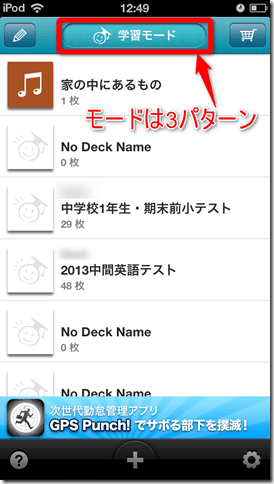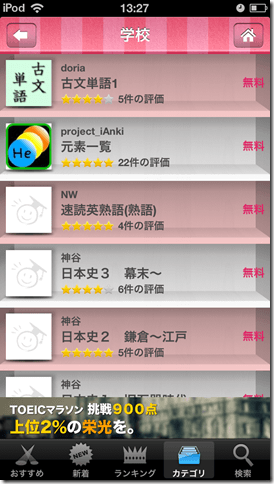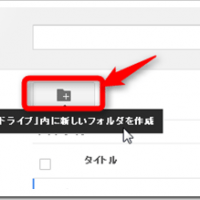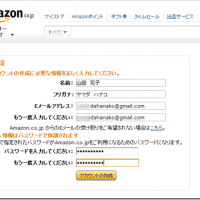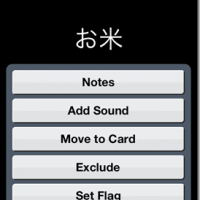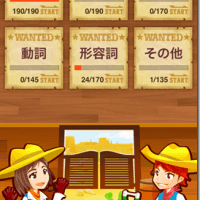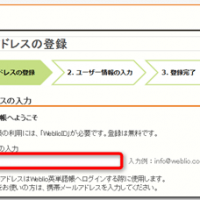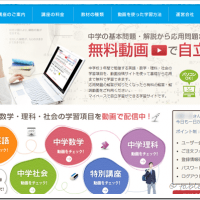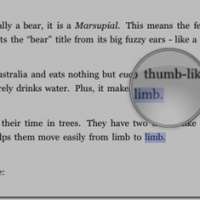中学生にもなると、英語でも社会でも理科でもとにかく暗記!暗記!暗記!(^^ゞ
どうやって暗記したらいいの~!!!
と悩んでいるあなた!
一度アプリを使った暗記を試してみてはいかがですか?
スポンサーリンク
シンプルな操作性が魅力のアプリ「i暗記」
i暗記はいわゆる「単語カード」をつくれるアプリです。(iOS,Android対応)
カードの裏と表に単語を書いて、パラパラめくって覚えるというようなことをしたことがある人も多いと思います。
単語カードのアプリ版をイメージしてもらえれば分かりやすいと思います。
i暗記は非常に有名なアプリなのでもうすでにタブレットやスマホに入れてるよ!という方も多いかもしれません。
今日は「i暗記」の基本的な操作方法をご紹介したいと思います。
i暗記の基本的な使い方
まず、i暗記の基本的な使い方です。
新規に単語カードを作るには「+」をタップします。
「新規作成する」をタップします。
「デッキ名(任意)」「表面名」「裏面名」「イメージ」「カテゴリ」「コメント」を入力・選択していきます。
英単語(表)を入力していきます。テキストで登録することもできますし、画像で登録することもできます。
「意味」タブをタップし裏面を入力します。
上の「+」ボタンを押し、同様の手順でカードを作っていきます。
作成を終わりたいときは、上の「←(左向き矢印)」をタップすればOKです。
作成した単語カードを使って暗記するには?
では、早速作成した単語カードを使って暗記していきましょう!
単語カードの使い方は簡単で、覚えたカードは上へドラッグ、まだ覚えていない単語は下へドラッグするだけです。
また、表のカードの上をタップすると、裏カードの意味を確認することができます。
i暗記の学習モードは3パターンあります。
- 学習モード(通常モード)
- 一夜漬けモード(間違った所を重点的に)
- スライドショー
i暗記は一度覚えてもしばらく経つと自動的に再度学習できる、記憶に定着しやすいアルゴリズムを導入しており、これが通常の学習モードです。
一夜漬けモードはテスト前など、最後の総復習などに使えます。
スライドショーではフラッシュカードのように自動的に単語カードの表・裏を表示させることができます。
他人の作成した単語カードも利用できる
i暗記のおもしろいところは、他人が作成した単語カードを自由にダウンロードして使えるというところです。(一部有料になっています。)
これを使えば、単語カードに入力する手間がはぶけますよ!!
学習モードの右横にある「カート」のアイコンをタップすると、ダウンロードできるカードが表示されます。
カテゴリから「学校」を開いてみると、日本史や、英語などの暗記カードが無料で公開されています。
ざっとみてみましたが、中学生向けの単語デッキは少ない感じですね。資格系や高校用のデッキが多いです。
小学生や中学生用のカードデッキは自分で作ったほうが早いかもしれませんね。
ただ、単語をひとつずつスマホで入力して単語帳を作るのは面倒だったりするんですよね。
そんなあなたに!
次回は「i暗記」などの単語帳アプリで、大量に単語登録をする方法をご紹介したいと思います。
追記:書きました!
⇒GoogleDriveを使ってCSVデータを作り大量に単語カードを登録する方法!
i暗記のダウンロードはこちら!
i暗記(Android)